win11一开机就自动修复怎么办 win11一开机就自动修复解决方法[多图]
教程之家
Win11
一些朋友遇到了win11一开机就自动修复的问题,这可能是因为我们安装了错误的软件或驱动,导致系统出现了冲突,无法正常进入,这时候可以在自动修复中选择重置系统来解决问题,如果重置都重置不了,那就只能直接重装系统了。

win11一开机就自动修复怎么办:
方法一:
1、在自动修复界面中,可以选择进入“高级选项”
2、接着在高级选项中点击进入“疑难解答”

3、接着选择其中的“重置此电脑”

4、然后选择“保留我的文件”以避免重要文件丢失。
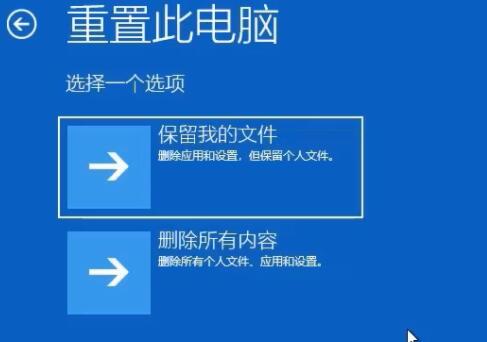
方法二:
1、如果我们在重置系统后,还是无法正常进入系统,那就只能直接重装系统了。【win11汉化版安装下载】
2、首先点击上方链接下载win11镜像系统。
3、然后制作好一个系统u盘,将下载好的win11镜像放到u盘中。
4、接着使用u盘启动,进入pe系统,最后跟着本站提供的教程安装win11就可以了。【win11u盘安装教程】

以上就是win11一开机就自动修复解决方法了,遇到自动修复问题一般重置系统就可以解决了。想知道更多相关消息还可以收藏教程之家。
![微软新系统win11发布了吗[多图]](https://img.jiaochengzhijia.com/uploadfile/2022/1224/20221224204853627.png@crop@160x90.png)
![参加win11内测的方法[多图]](https://img.jiaochengzhijia.com/uploadfile/2022/1224/20221224102452534.png@crop@160x90.png)
![怎么安装正版win11[多图]](https://img.jiaochengzhijia.com/uploadfile/2022/1223/20221223200051981.jpg@crop@160x90.jpg)
![3代酷睿装win11教程[多图]](https://img.jiaochengzhijia.com/uploadfile/2022/1222/20221222231250862.png@crop@160x90.png)
![win11release preview是什么 win11release preview频道详细介绍[多图]](https://img.jiaochengzhijia.com/uploadfile/2021/0817/20210817235150335.jpg@crop@160x90.jpg)
![win11安装中文失败如何重装[多图]](https://img.jiaochengzhijia.com/uploadfile/2022/0113/20220113193853449.png@crop@240x180.png)
![纯净无广告的浏览器有哪些 纯净无广告的浏览器推荐[多图]](https://img.jiaochengzhijia.com/uploadfile/2021/0903/20210903140331938.jpg@crop@240x180.jpg)
![win11如何利用自带一键重装系统 win11自带一键重装系统使用方法[多图]](https://img.jiaochengzhijia.com/uploadfile/2021/0702/20210702094741829.jpg@crop@240x180.jpg)
![电脑出现file not found什么意思 电脑出现file not found的解决方法[多图]](https://img.jiaochengzhijia.com/uploadfile/2021/0910/20210910073126509.jpg@crop@240x180.jpg)